Förbättra Datorns Prestanda: En Djupdykning i RAM-Minne
RAM, eller Random Access Memory, utgör en vital komponent i din dators hårdvara. Det är här data för tillfällig lagring, såsom aktuella arbetsfiler och maskinkod, förvaras för snabb åtkomst och bearbetning av systemet. En större mängd RAM tillåter fler program att köras samtidigt utan att kompromissa med datorns prestanda. Brist på RAM kan leda till tröghet och långsammare hantering av program. För att din dator ska fortsätta prestera på toppnivå, kan det vara nödvändigt att öka RAM-minnet i Windows 10. Om du undrar hur du går tillväga, är du på rätt ställe. Vi erbjuder en omfattande guide som tar upp allt du behöver veta om RAM, inklusive hur du kontrollerar dess användning och, viktigast av allt, hur du utökar RAM-minnet i Windows 7 och 10. Vår guide kommer att ge dig detaljerade instruktioner och metoder för att maximera din dators minneskapacitet.
Hur Du Utökar RAM-Minnet i Windows 7 och 10
Innan du utforskar metoderna för att öka datorns minne i Windows 10, är det viktigt att förstå hur mycket RAM din dator faktiskt behöver. Här följer en översikt:
- För grundläggande webbsurfning och textbehandling är 4 GB RAM tillräckligt.
- För multitasking och att upprätthålla god prestanda i allmänhet rekommenderas 8 GB RAM.
- När du använder resurskrävande program eller spel, bör du ha minst 16 GB RAM.
- Datorer som används för utbildning, professionellt arbete eller affärsändamål kan hantera upp till 128 GB RAM.
- För professionell användning med tunga program och multitasking kan det krävas upp till 192 GB RAM.
Varför Behöver Du Mer RAM?
Förutom kunskapen om hur man ökar RAM-minnet, är det viktigt att förstå varför det kan behövas. Ofta uppstår behovet av mer RAM när tillgängligt utrymme är begränsat, vilket resulterar i att datorn saktar ner. Förutom otillräckligt RAM finns andra faktorer som kan påverka systemets prestanda:
- Frekventa strömavbrott som kan skada systemkomponenter.
- Minnesläckor från systemmjukvaran.
- Defekta minneschip eller dåliga sektorer på hårddisken.
- Virus och skadlig programvara som minskar systemets resurser.
- För många program som startar samtidigt vid uppstart.
Även om vissa aspekter, som systemets ålder, ligger utanför din kontroll, kan du fortfarande förbättra din dator genom att öka dess RAM-minne. Låt oss se hur.
Det fysiska minnet i ett system kan förbättras genom att minska mängden RAM som används. Det finns flera metoder för att uppnå detta, vilka vi kommer att utforska nedan. Om dessa metoder inte ger önskat resultat, kan du alltid lägga till mer RAM manuellt. Låt oss börja med vår första metod för att öka RAM-minnet.
Förberedelser Innan Du Utökar RAM-Minnet
Innan du börjar öka RAM-minnet, följ dessa förberedande steg:
Steg I: Kontrollera Aktuellt RAM-Minne
Det första steget är att ta reda på hur mycket RAM-minne som redan används. Detta hjälper dig att förstå hur mycket utrymme du faktiskt behöver öka. Följ dessa enkla steg:
- Tryck samtidigt på Ctrl + Shift + Esc för att öppna Aktivitetshanteraren.
- Klicka på fliken ”Prestanda” och välj ”Minne”.
- Kontrollera den information som visas under ”Används” och ”Tillgängligt” RAM.
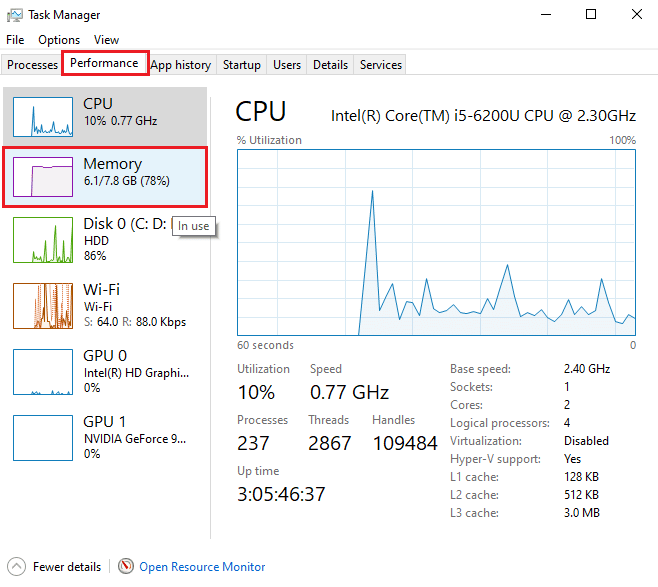
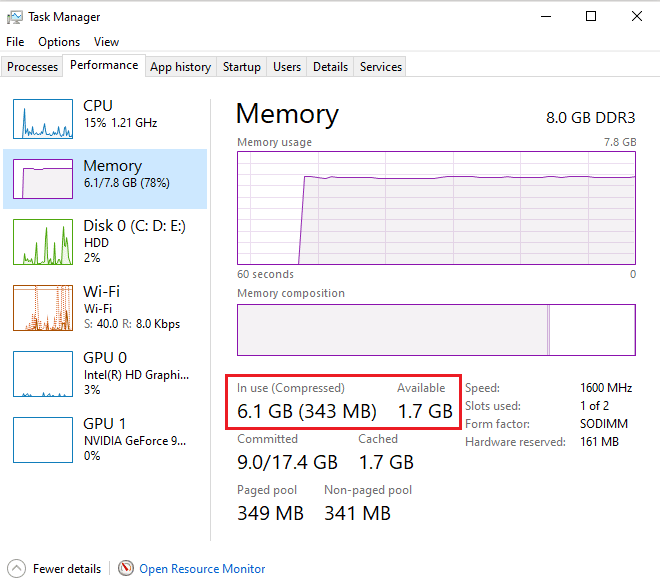
Steg II: Bedöm Behovet av Mer RAM
Efter att ha kontrollerat ditt nuvarande RAM-minne, behöver du bedöma hur mycket mer RAM du behöver. Använd Performance Monitor för att få denna information:
- Tryck på Windows-tangenten, skriv ”Prestandaövervakaren” och klicka på ”Öppna”.
- Klicka på ”Prestandaövervakaren” under ”Övervakningsverktyg”.
- Klicka på den gröna ”+”-symbolen.
- Välj ”Växlingsfil” och klicka på ”Lägg till >>”.
- Klicka på ”OK”.
- Analysera diagrammet. Om grafen för ”Process Time” ligger över ”Usage Peak” (grön linje), indikerar det att du behöver mer RAM.
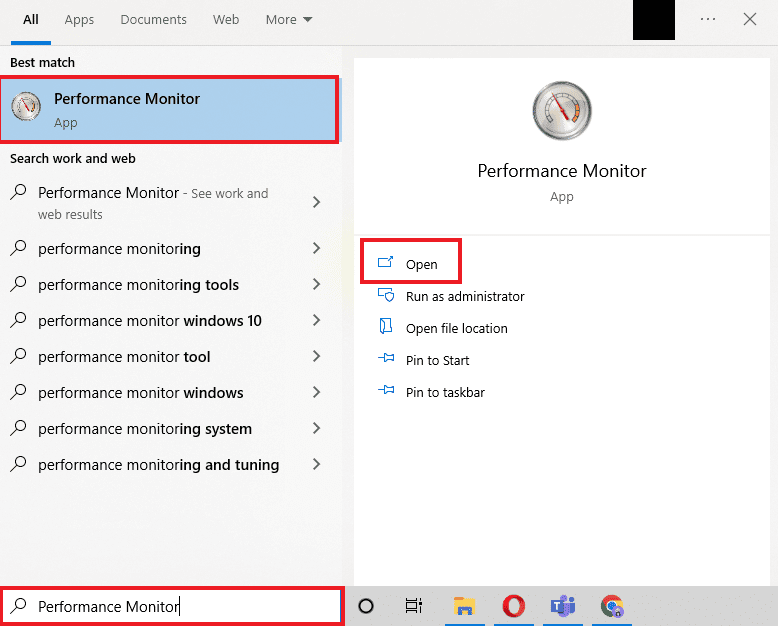
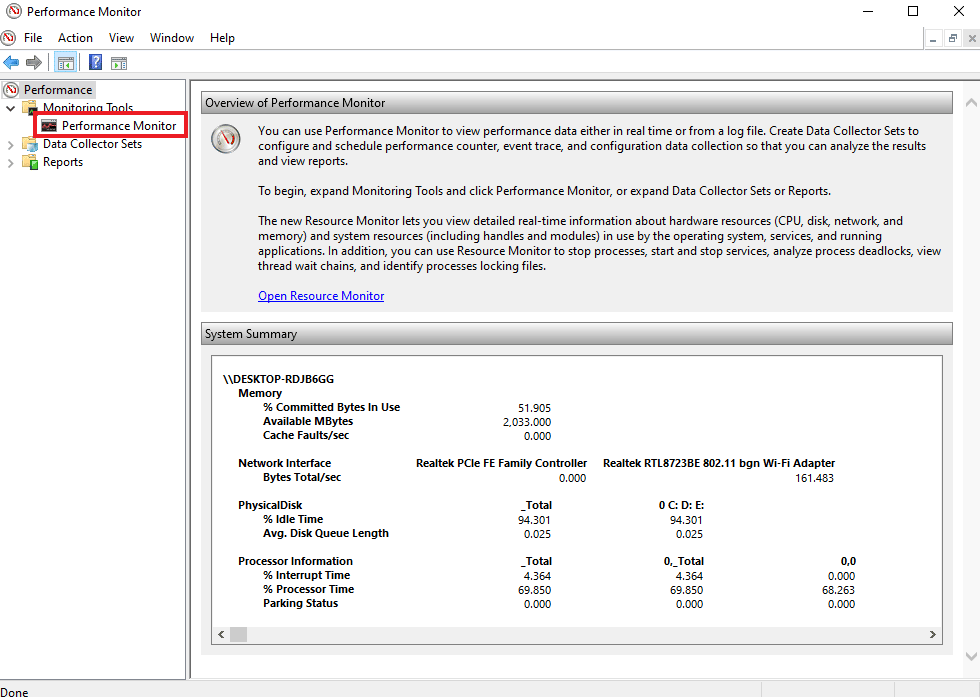
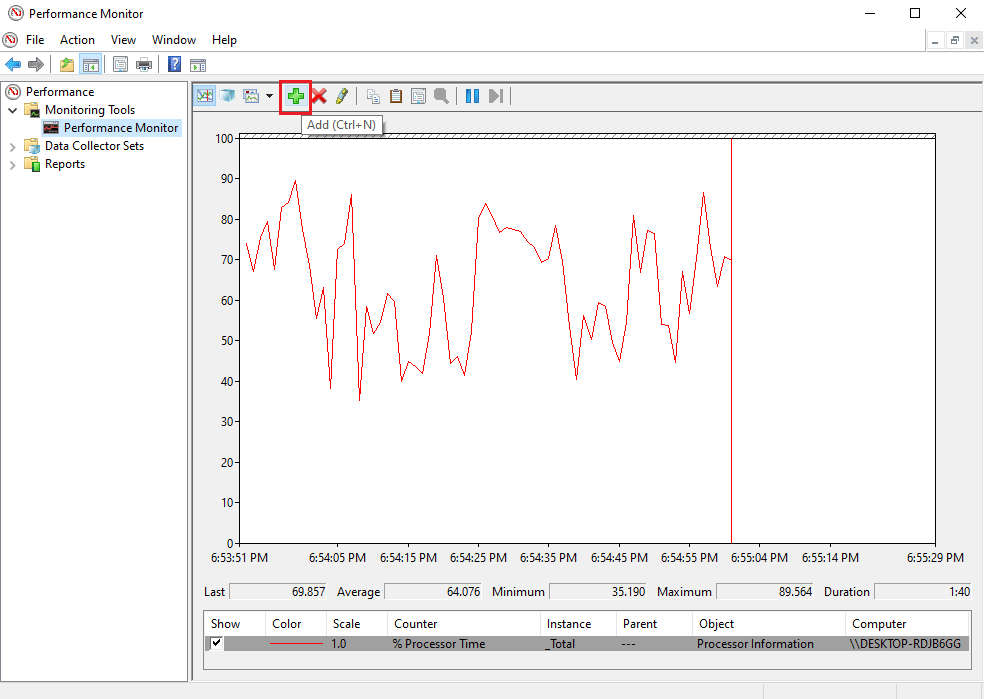
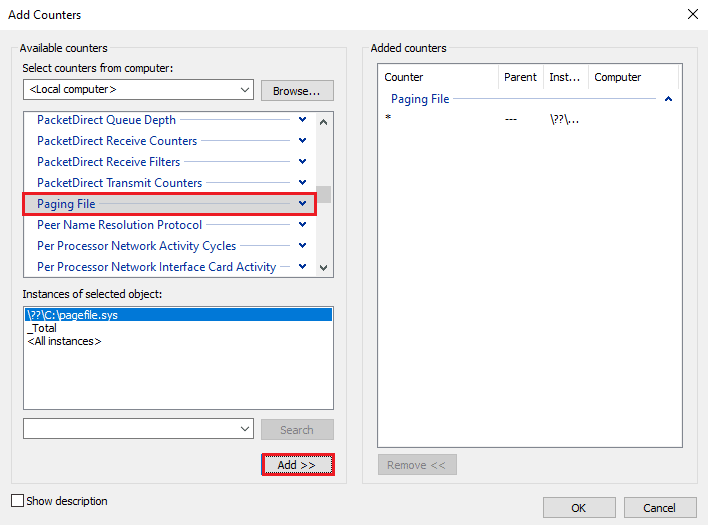
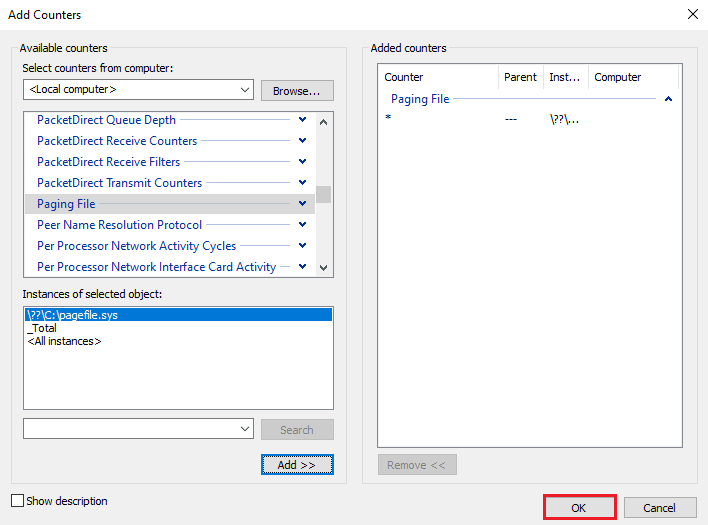
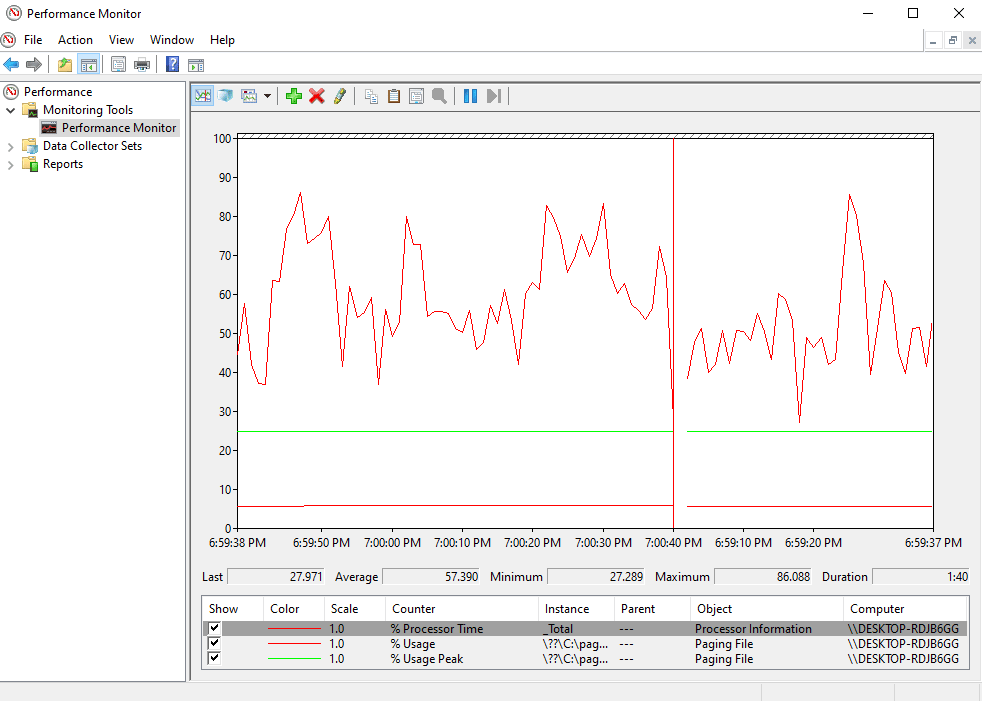
Vanligtvis räcker 4 GB extra RAM för normal användning. För multitasking kan 8 GB vara mer lämpligt.
Här följer några metoder för att öka tillgängligt fysiskt minne i Windows 10.
Metod 1: Starta Om Datorn
En enkel men ofta effektiv lösning för att öka RAM-minnet i Windows 7 och 10 är att starta om datorn. Detta rensar RAM-minnet och startar om alla processer, vilket frigör utrymme.
Det rekommenderas även att regelbundet starta om datorn, särskilt om den används ofta. Utöver det vanliga sättet att starta om datorn, kan du läsa vår guide om 6 sätt att starta om eller starta om en Windows 10-dator.
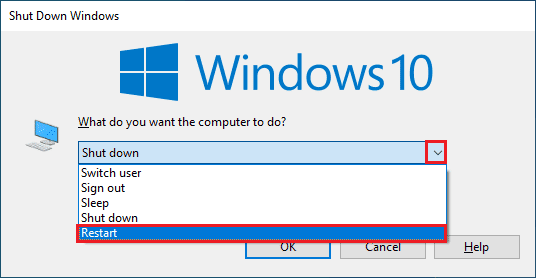
Metod 2: Stäng RAM-Krävande Processer
Även efter omstart kan vissa processer fortfarande konsumera mycket resurser. I dessa fall är det bäst att manuellt stänga dessa processer i Aktivitetshanteraren.
För ytterligare information om att frigöra RAM-utrymme, kan du läsa vår guide om hur man avslutar uppgifter i Windows 10.
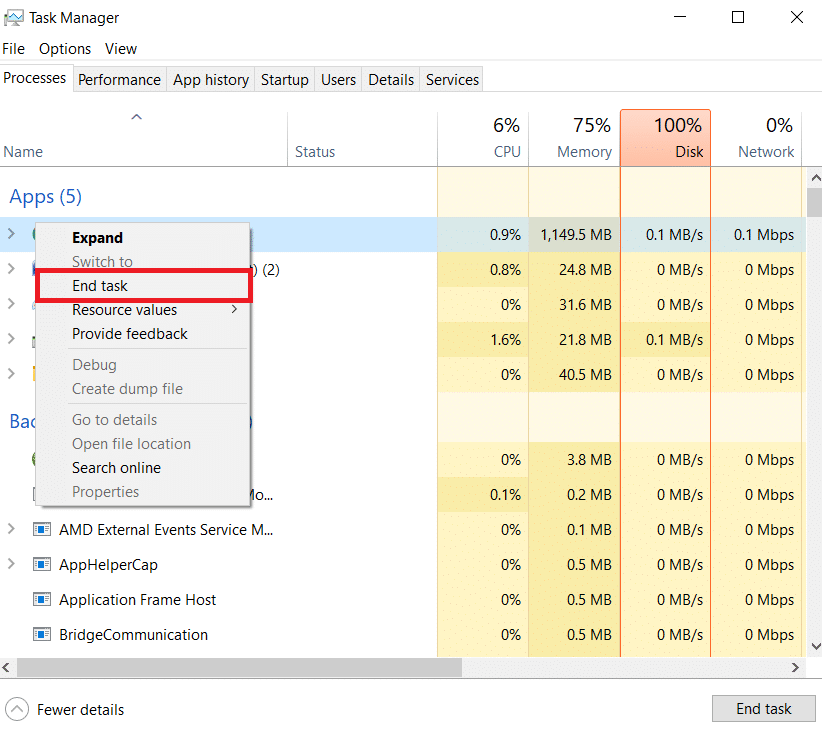
Metod 3: Rensa Startprogram
Ibland räcker det inte att stänga processer i Aktivitetshanteraren för att öka datorns minne. Du kan även försöka rensa de program som startar automatiskt med din dator, då dessa kan ta upp onödigt RAM-minne.
Läs vår guide om 4 sätt att inaktivera startprogram i Windows 10 för att lära dig mer om hur du ökar RAM-minnet i Windows 7 och 10.
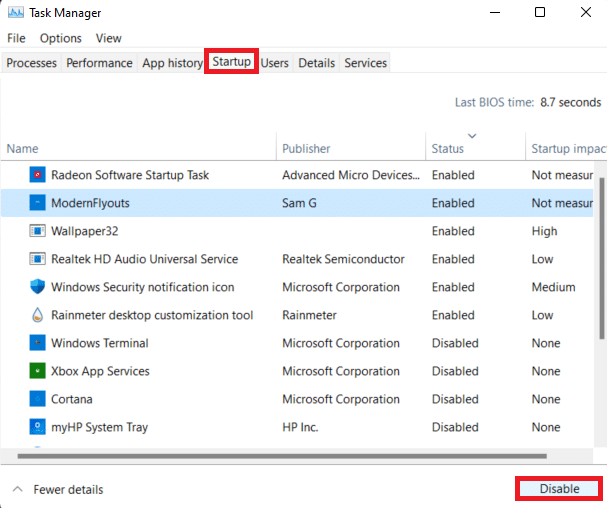
Genom att inaktivera onödiga startprogram kan du frigöra mer RAM-utrymme.
Metod 4: Uppdatera Appar
Förutom att förbättra systemets prestanda, kan uppdatering av appar också hjälpa till att minska RAM-användningen. Minnesläckor är ett vanligt problem där ett program inte frigör RAM-utrymme efter användning. Genom att installera de senaste uppdateringarna kan du åtgärda dessa problem och även få andra förbättringar som minskar RAM-användningen. För att uppdatera appar via Microsoft Store, följ stegen nedan:
- Tryck på Windows-tangenten, skriv ”Microsoft Store” och klicka på ”Öppna”.
- Klicka på ”Bibliotek”.
- Klicka på ”Uppdatera alla” om uppdateringar är tillgängliga.
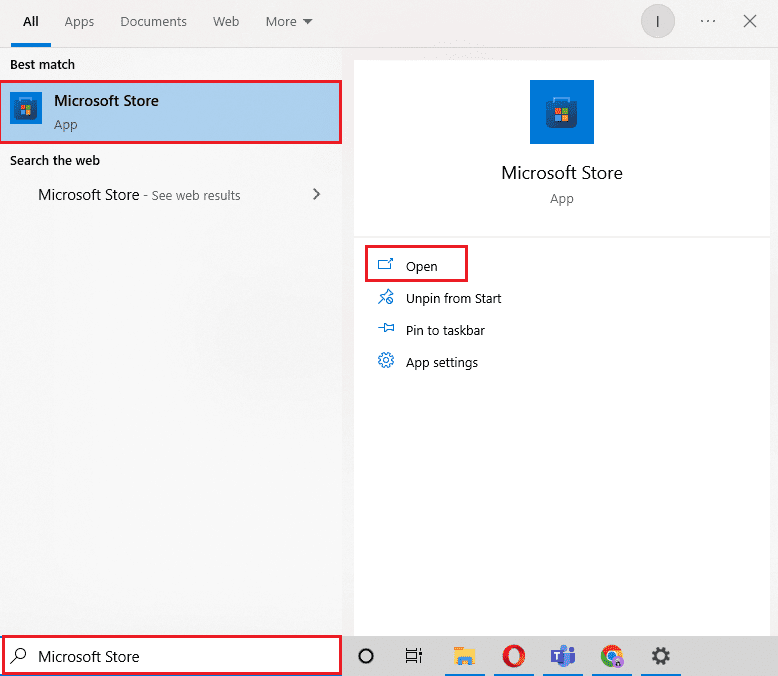
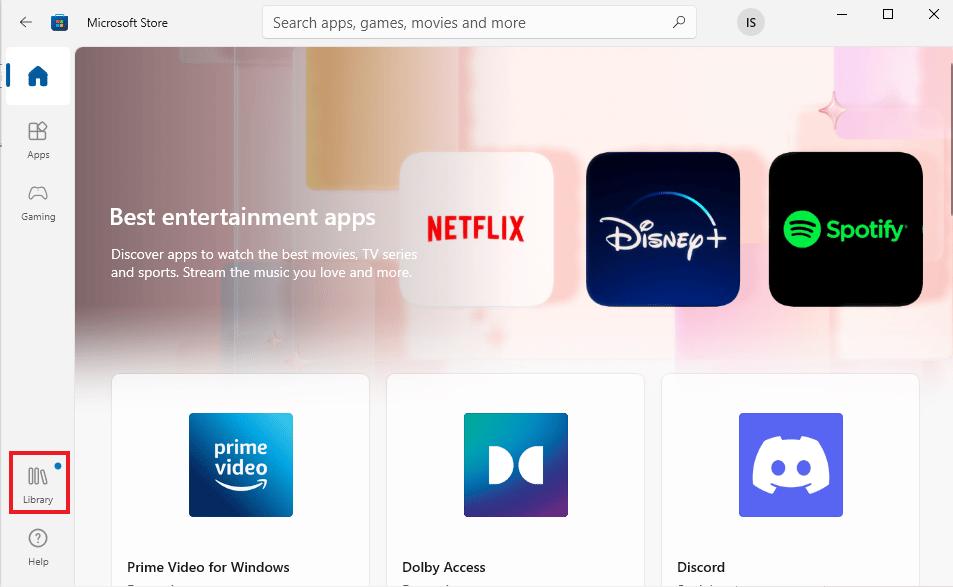
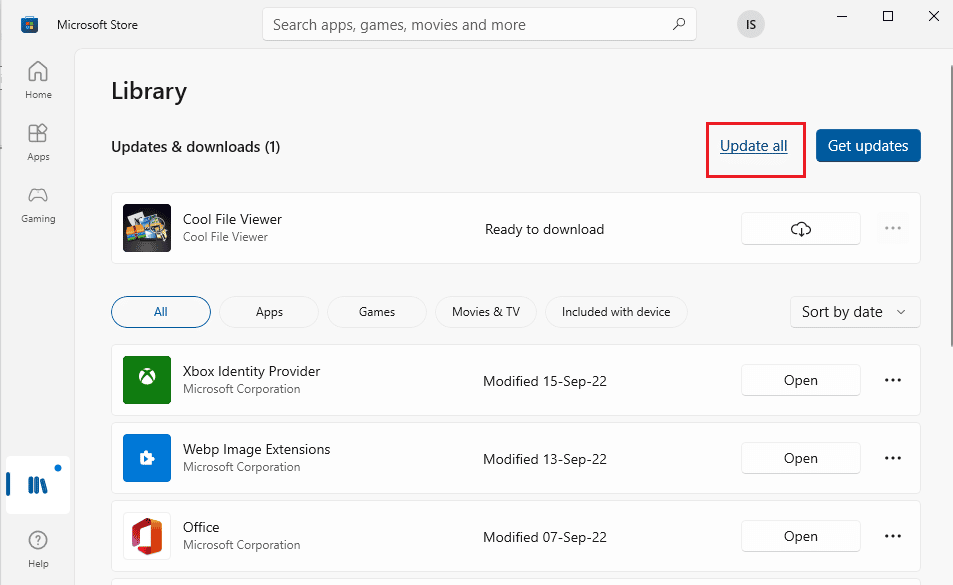
Metod 5: Kör en Sökning Efter Skadlig Programvara
Skadlig programvara kan påverka systemets RAM-användning. För att se till att ditt system är fritt från skadlig programvara, kan du läsa vår guide om Hur du kör en virussökning på din dator.
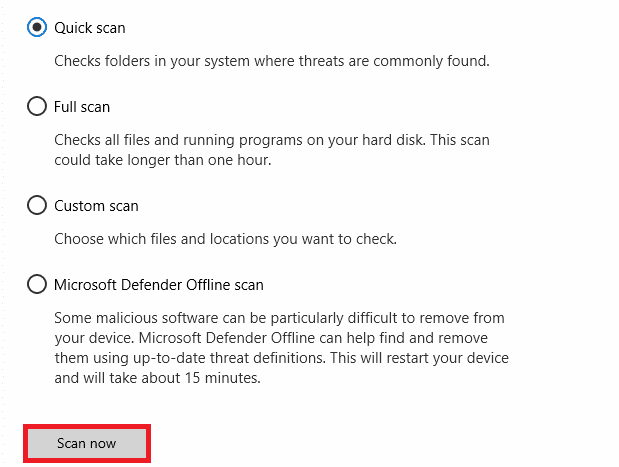
För att ta bort skadlig programvara, kan du följa vår guide om hur du tar bort skadlig programvara från din PC i Windows 10.
Metod 6: Uppdatera Enhetsdrivrutiner
Föråldrade eller korrupta enhetsdrivrutiner kan orsaka minnesläckor och överdriven RAM-användning. Kontrollera regelbundet drivrutinerna i Enhetshanteraren. Uppdatera drivrutinerna om du ser någon varning.
Läs vår guide om hur du uppdaterar enhetsdrivrutiner i Windows 10.
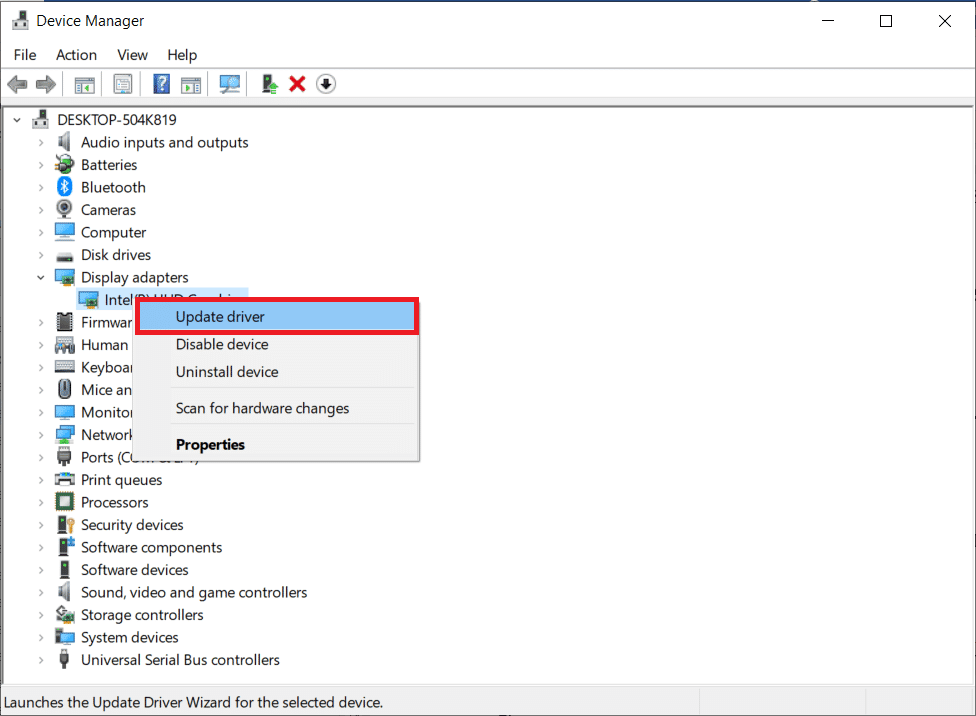
Metod 7: Rensa Minnescache
Minnescache kan också fylla upp RAM-minnet. Program som inte stängs ordentligt kan fortsätta att använda RAM. Rensa därför cachen regelbundet.
Använd vår guide Rensa snabbt all cache i Windows 10 för att rensa all cache från din dator.
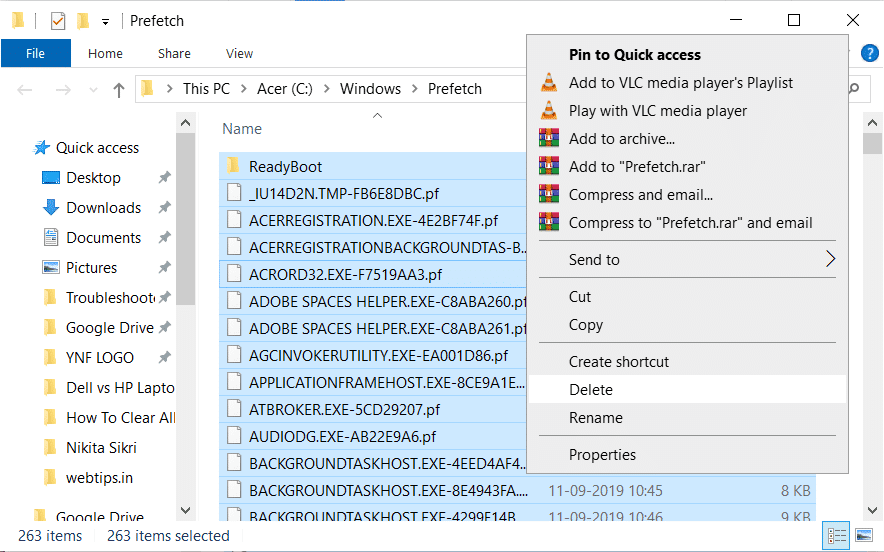
Metod 8: Minska Visuella Effekter
Visuella effekter kan ta upp mycket RAM, särskilt på system med lite minne. Att minska dessa effekter kan frigöra RAM-utrymme.
- Öppna Utforskaren genom att trycka på Windows + E.
- Högerklicka på ”Den här datorn” och välj ”Egenskaper”.
- Välj ”Avancerade systeminställningar”.
- Klicka på ”Inställningar” i avsnittet ”Avancerat”.
- Under fliken ”Visuella effekter”, välj ”Anpassa till bästa prestanda” och klicka på ”OK”.
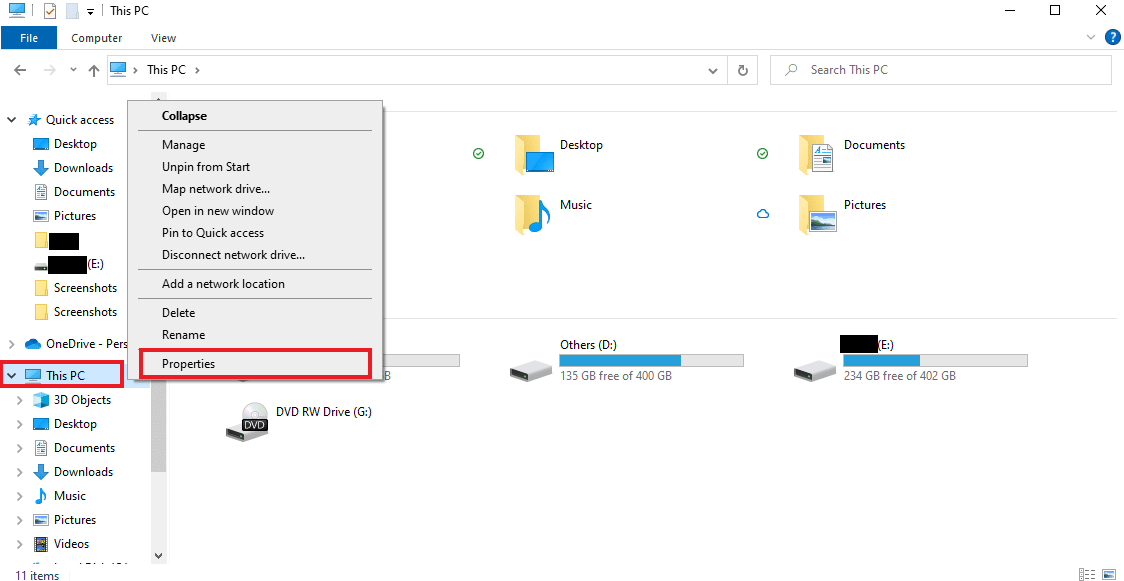
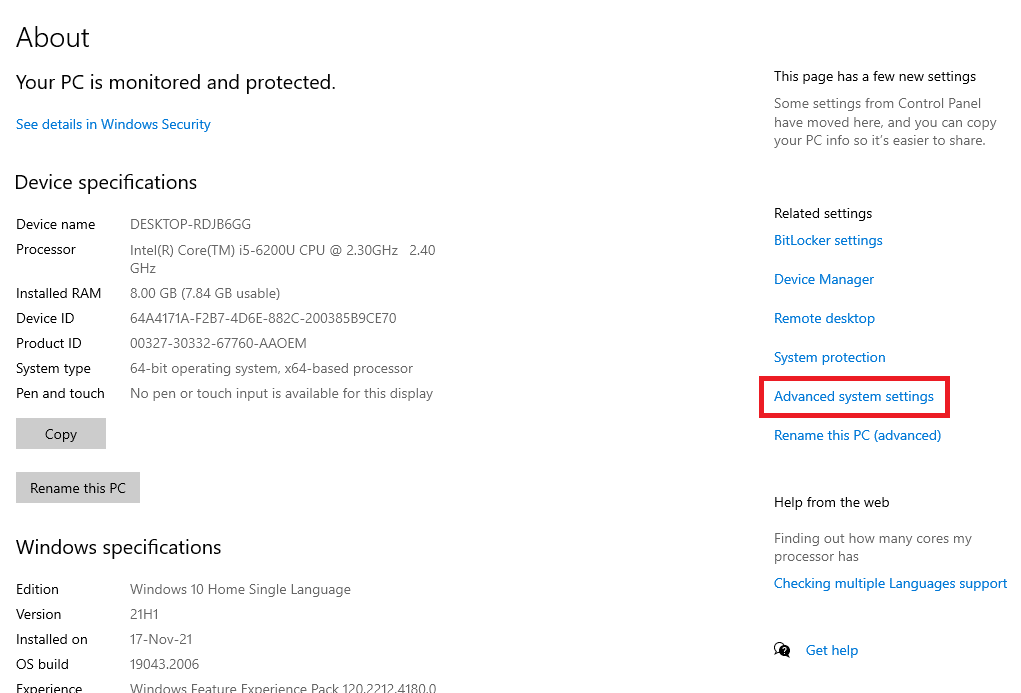
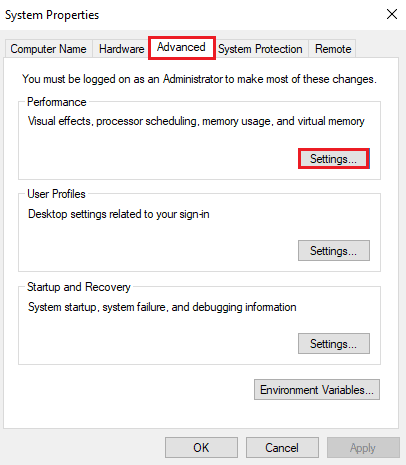
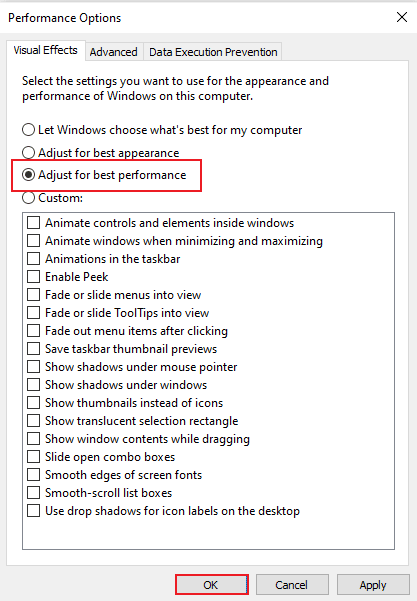
Metod 9: Justera Virtuellt Minne
För att öka datorns minne i Windows 10, kan du justera det virtuella minnet. Detta är en effektiv metod för att förbättra prestanda. Följ vår guide om Hantera virtuellt minne (Pagefile) i Windows 10.
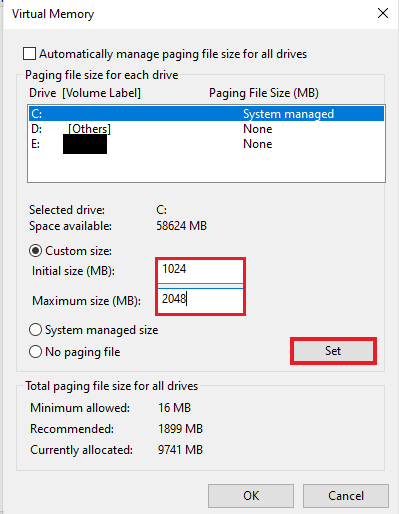
Metod 10: Rensa Sidfilen Vid Avstängning
När du stänger av datorn och program, rensas systemminnet, men sidfilen som lagras på hårddisken rensas inte automatiskt. Denna fil används som virtuellt RAM-minne. Att rensa sidfilen vid avstängning är viktigt för att frigöra utrymme. Följ dessa steg:
Obs: Skapa en säkerhetskopia av registernycklarna innan du gör ändringar.
- Öppna sökmenyn, skriv ”regedit” och klicka på ”Öppna”.
- Navigera till följande mapp i Registereditorn:
- Dubbelklicka på ”ClearPageFileAtShutdown”.
- Ange värdet som ”1” och klicka på ”OK”.
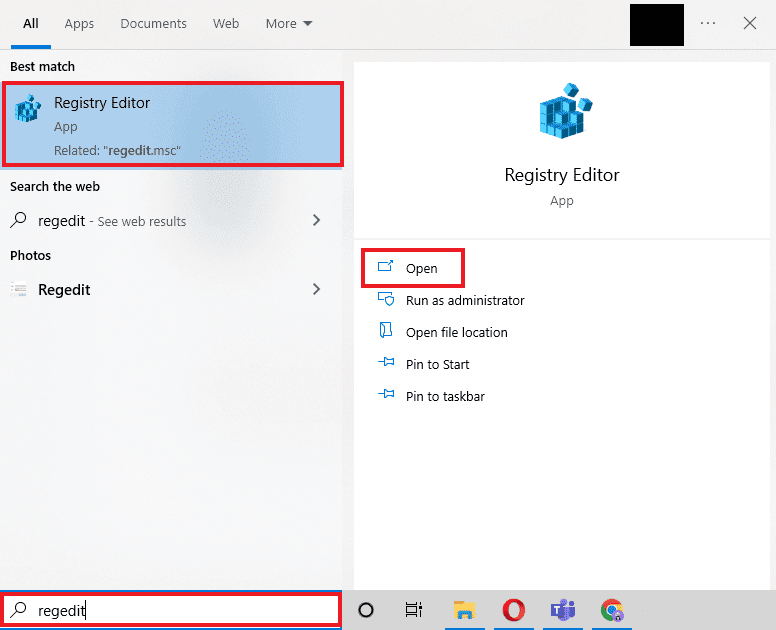
ComputerHKEY_LOCAL_MACHINESYSTEMCurrentControlSetControlSession ManagerMemory Management
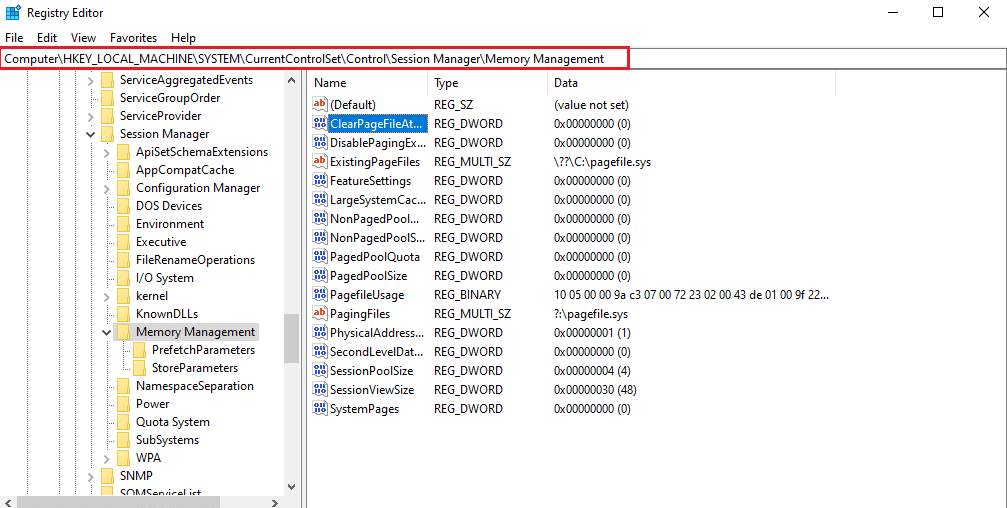
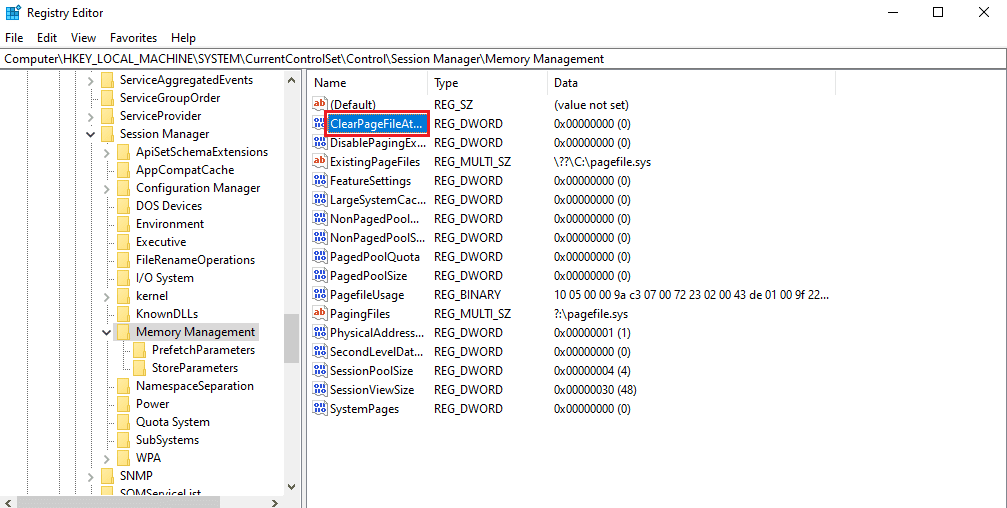
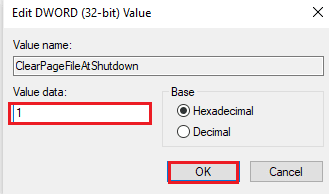
Metod 11: Lägg Till Mer RAM Fysiskt
Om ingen av ovanstående metoder ger tillräckligt med utrymme, är det troligt att ditt system behöver mer fysiskt RAM. Då måste du manuellt installera mer RAM-minne.
Att lägga till RAM innebär att fysiskt sätta in minnesmoduler i din dator. Detta kan göras med hjälp av datorns manual, tillverkarens webbplats eller med hjälp av professionell expertis. Om du planerar att lägga till RAM själv, följ dessa steg (för en bärbar dator):
Obs: Stegen nedan ska utföras på en bärbar dator.
- Ta bort plastlocket från RAM-facket. Du ser två platser för RAM-minnen, varav en eller båda kan vara fyllda.
- För att ta ut en RAM-modul, dra i klämmorna på sidorna.
- Sätt in en ny RAM-modul i kortplatsen i 45-graders vinkel och tryck ner den.
- Sätt ihop datorn och starta om den. Kontrollera BIOS för att säkerställa att det nya RAM-minnet har upptäckts av systemet.

Det är så här du ökar datorns minne.
***
Vi hoppas att vår guide om RAM, dess krav och hur man ökar RAM-minnet i Windows 7 och 10 har varit till hjälp. Berätta gärna vilken metod som var mest effektiv för att öka tillgängligt minne i Windows 10. Om du har frågor eller förslag, lämna dem i kommentarerna nedan.